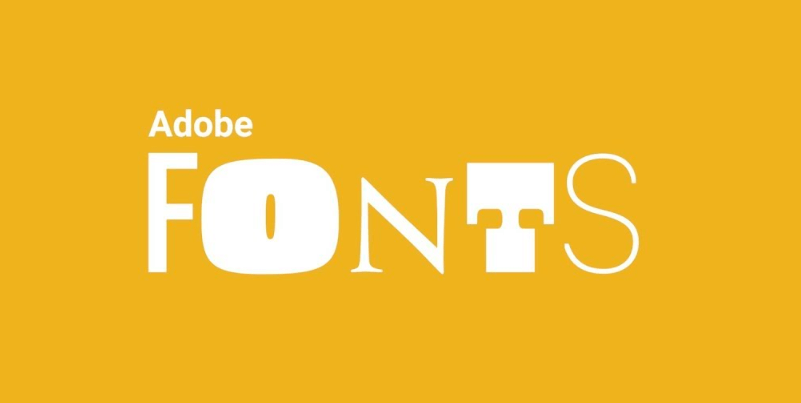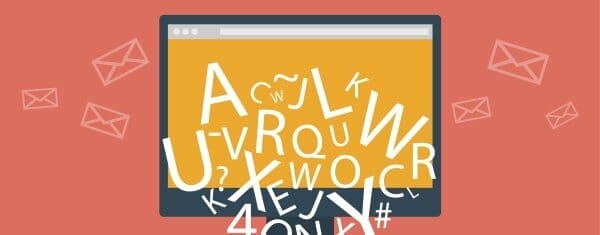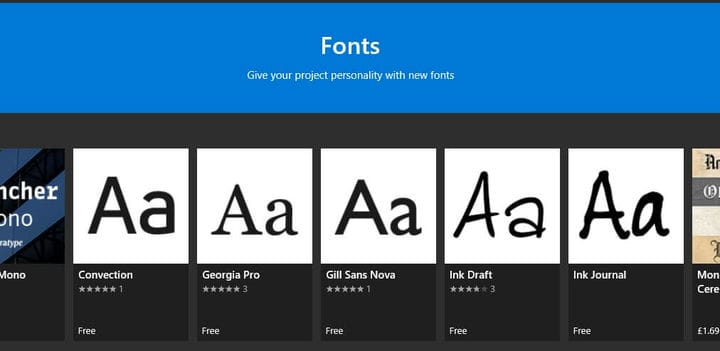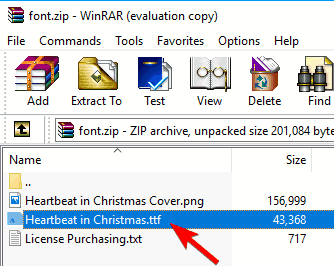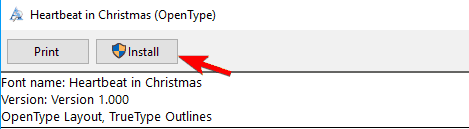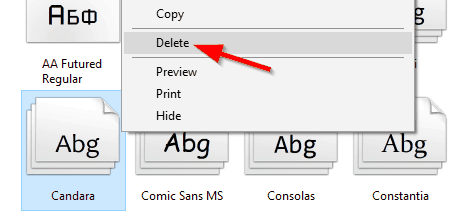Come modificare i pacchetti di caratteri di Windows 10
Ultimo aggiornamento: 18 febbraio 2021
- Personalizza il tuo sistema Windows 10 con un fantastico pacchetto di caratteri che puoi trovare gratuitamente su Internet.
- Per scaricare un pacchetto di caratteri per Windows 10, seleziona uno dei tanti database disponibili.
- Per installare i caratteri in Windows 10, seleziona il pacchetto di caratteri e scarica il file, quindi segui le istruzioni dettagliate di seguito.
- I grafici sanno che l’uso di caratteri eleganti può abbellire qualsiasi immagine, presentazione o poster.
Per risolvere vari problemi del PC, consigliamo DriverFix: questo software manterrà i tuoi driver attivi e funzionanti, proteggendoti così da errori comuni del computer e guasti hardware. Controlla ora tutti i tuoi driver in 3 semplici passaggi:
- Scarica DriverFix (file di download verificato).
- Fare clic su Avvia scansione per trovare tutti i driver problematici.
- Fare clic su Aggiorna driver per ottenere nuove versioni ed evitare malfunzionamenti del sistema.
- DriverFix è stato scaricato da 501.404 lettori questo mese.
Un ottimo modo per personalizzare il tuo Il computer Windows 10 deve modificare i caratteri predefiniti e aggiungere design personalizzati, che puoi utilizzare in qualsiasi programma di grafica, come Art Text.
Ovviamente, non cambierà le tue creazioni in modo così drammatico come un effetto fotografico o un’altra personalizzazione visiva, ma completerà l’effetto che desideri ottenere e renderà più scorrevole.
Anche se le versioni di Windows sono cambiate nel tempo, il processo di installazione dei caratteri personalizzati è rimasto lo stesso.
Come vedrai qui, l’installazione e l’eliminazione dei caratteri può essere eseguita con grande facilità da chiunque e non richiede molta formazione.
Installare nuovi caratteri su Windows 10 non è difficile e in questo articolo tratteremo i seguenti argomenti:
-
Cartella dei caratteri Windows 10: la cartella dei caratteri si trova nel Pannello di controllo di Windows e contiene tutti i caratteri. Puoi installare nuovi font semplicemente spostandoli nella cartella Fonts
-
Come installare i caratteri Windows 10: l’installazione di nuovi caratteri su Windows 10 è uguale a qualsiasi altra versione di Windows
-
Aggiunta di caratteri a Windows 10: l’aggiunta di nuovi caratteri a Windows 10 è relativamente semplice e puoi farlo con un paio di clic
-
- *
Cosa sono i pacchetti di caratteri di Windows e come modificarli?
1 Usa Adobe Fonts
Per personalizzare il tuo sistema e per la creazione di contenuti, dovrai trovare caratteri di qualità.
Con migliaia di caratteri e una reputazione di altissima qualità e sicurezza, Adobe Fonts è la nostra piattaforma preferita per ottenere caratteri personalizzati.
Con Adobe Fonts, puoi eliminare tutte le congetture dall’installazione dei caratteri e hai il vantaggio aggiuntivo di sapere che questi sono stati testati e funzionano perfettamente con tutte le app Creative Cloud.
Tutti i font disponibili su Adobe Fonts sono già concessi in licenza, quindi puoi utilizzarli in tutti i tuoi usi personali e commerciali senza dover temere alcuna violazione del copyright.
Per riassumere, utilizzando Adobe Fonts, hai i seguenti vantaggi:
- Font con licenza da utilizzare per progetti commerciali
- Migliaia di caratteri di alta qualità con nuovi aggiunti regolarmente
- Perfetta integrazione con tutte le app Adobe Creative Cloud
- Installazione senza problemi
2 Scarica da repository di font
Se sei particolarmente interessato a un carattere, è probabile che lo troverai in uno dei tanti database di caratteri. Ti fornirò alcuni siti Web, dove puoi scaricare i caratteri per il tuo computer.
Tieni presente che la maggior parte di essi sono gratuiti, quindi assicurati di controllarli tutti prima di decidere di acquistare un carattere. Ecco alcuni ottimi database di caratteri per aiutarti a scaricare i caratteri:
Puoi trovare facilmente qualsiasi carattere semplicemente inserendone il nome nella barra di ricerca. Puoi anche trovare il carattere desiderato semplicemente utilizzando molti filtri disponibili o selezionando la categoria di caratteri appropriata.
Se questi siti Web non hanno il carattere che stai cercando, sei in una posizione difficile. Qui puoi trovare migliaia di caratteri compatibili con il tuo computer Windows.
Inoltre, tieni presente che se ti imbatti in pacchetti di caratteri, potrebbero essere leggermente diversi dai caratteri normali. Ne parleremo tra un attimo.
3 Scarica da Microsoft Store
- Vai a Impostazioni di Windows> Personalizzazione> Caratteri> Ottieni più caratteri in Microsoft Store.
- Sfoglia la selezione di caratteri disponibili.
- Fare clic sul carattere desiderato e selezionare Installa.
- Il carattere verrà scaricato e installato automaticamente.
4 Installazione dei caratteri in Windows 10
- Individua e apri l’archivio scaricato.
- Decomprimere il file del carattere (è possibile riconoscerlo dall’estensione .ttf, .otf o .fon ).
![Come modificare i pacchetti di caratteri di Windows 10]()
- Dopo aver estratto il file del font, fai semplicemente doppio clic per aprirlo.
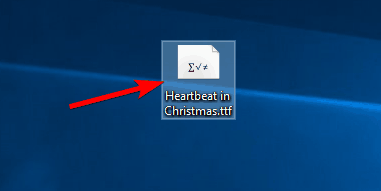
- Fare clic sul pulsante Installa e il carattere verrà installato automaticamente.
Dopo aver estratto il file del font, vedrai alcune informazioni di base sul font selezionato. Inoltre, puoi visualizzare in anteprima il tuo carattere e vedere come appare in diverse dimensioni.
Puoi anche installare un font semplicemente trascinandolo e rilasciandolo nella sezione Font. La sezione dei caratteri si trova nell’app Impostazioni di Windows, in Personalizzazione.
In quasi tutti i casi i caratteri sono distribuiti in un archivio .zip, quindi puoi aprirli facilmente senza utilizzare uno strumento di terze parti.
Tuttavia, se desideri uno strumento dedicato per l’archiviazione, ti consigliamo di controllare l’elenco dei migliori strumenti di archiviazione che abbiamo trattato di recente.
5 Disinstallazione dei caratteri di Windows 10
Disinstalla dalle Impostazioni di Windows
- Apri l’ app Impostazioni premendo la combinazione di tasti Windows + I.
- Vai a Personalizzazione, quindi seleziona Caratteri.
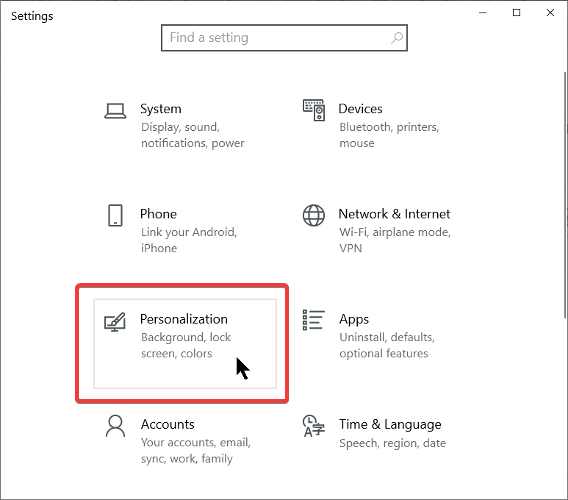
- Fare clic sul carattere e quindi selezionare Disinstalla.
![Come modificare i pacchetti di caratteri di Windows 10]()
Disinstalla dal pannello di controllo
Inoltre, puoi fare lo stesso accedendo a Pannello di controllo > Caratteri. È possibile eliminare un file di font utilizzando due metodi:
- Seleziona il carattere che desideri eliminare e fai clic sull’opzione Elimina dal menu in alto.
![Come modificare i pacchetti di caratteri di Windows 10]()
- Individua il carattere che desideri eliminare, fai clic con il pulsante destro del mouse e scegli Elimina dal menu.
![Come modificare i pacchetti di caratteri di Windows 10]()
Dopo aver scelto l’opzione Elimina apparirà il messaggio di conferma. Ora devi solo fare clic su Sì per rimuovere il carattere dal tuo PC.
Nota: tieni presente che questa azione è irreversibile, quindi non sarai in grado di ripristinare il tuo carattere. Se desideri ripristinare un carattere eliminato, dovrai scaricarlo e installarlo di nuovo.
Installare nuovi font su Windows 10 non è così difficile e, dopo aver seguito la nostra guida, dovresti essere in grado di installare font pack e font sul tuo Windows 10PC senza problemi.
Per favore lasciaci un commento se la nostra guida ti ha aiutato, o se hai suggerimenti o soluzioni che dovremmo includere nel nostro articolo.